ps如何自由裁剪形状
来源:网络收集 点击: 时间:2024-04-26【导读】:
ps如何自由裁剪形状呢?一起来看看吧!品牌型号:联想拯救者Y7000系统版本:Windows10 64位软件版本:Photoshop2019方法/步骤1/5分步阅读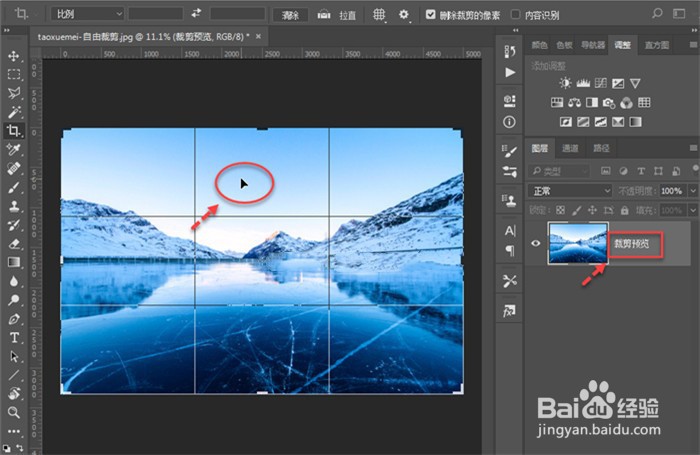 2/5
2/5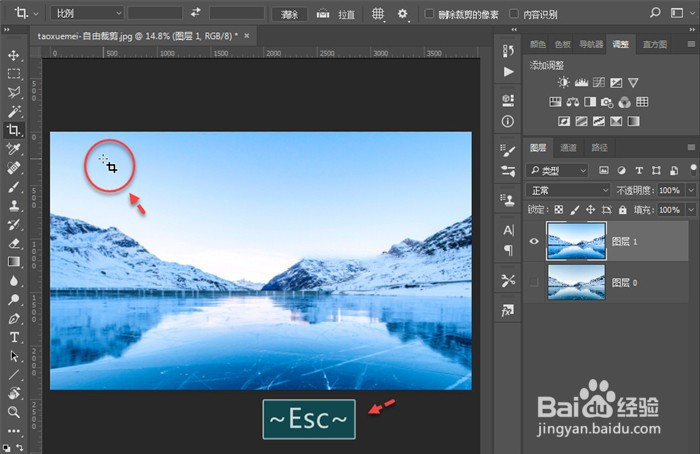 3/5
3/5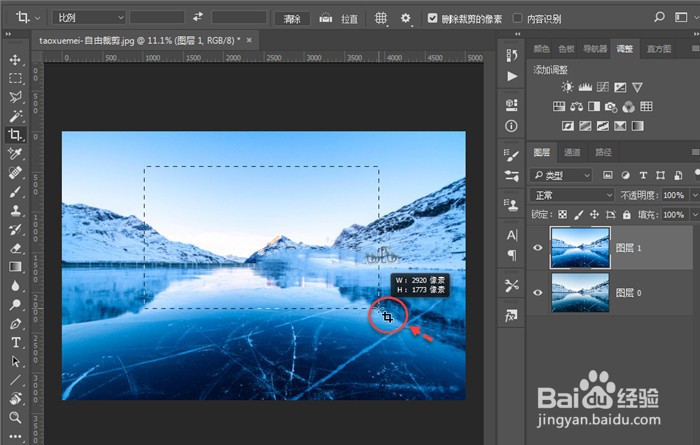 4/5
4/5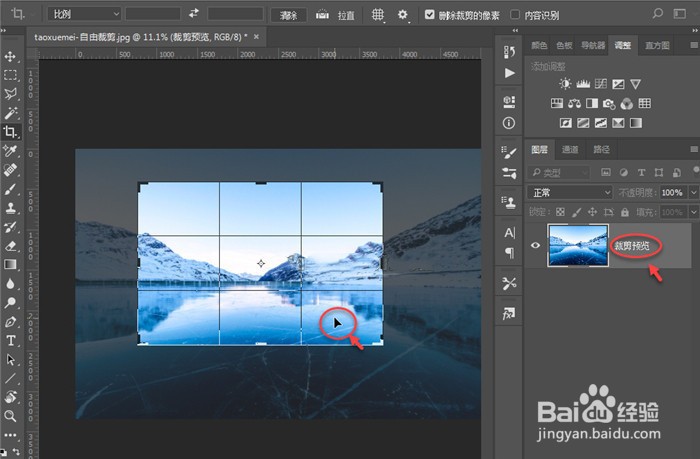 5/5
5/5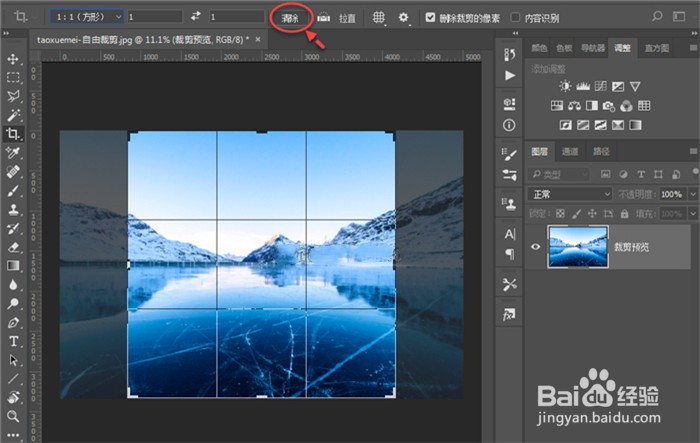
点击左侧工具栏上的裁剪工具,此时为裁剪预览模式。
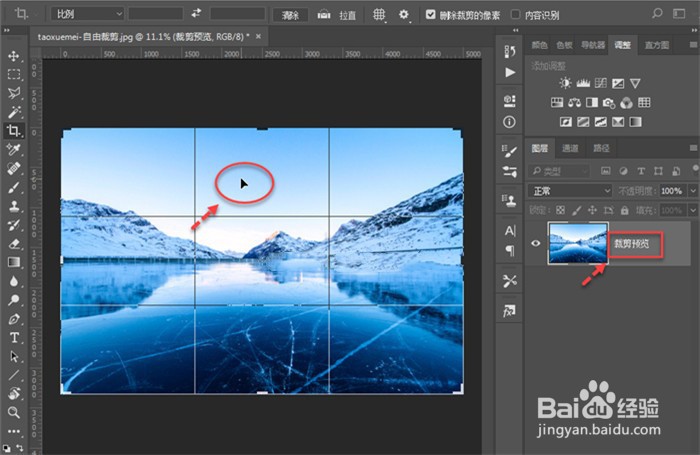 2/5
2/5按住Esc键,鼠标指针即可变为裁剪的图标。
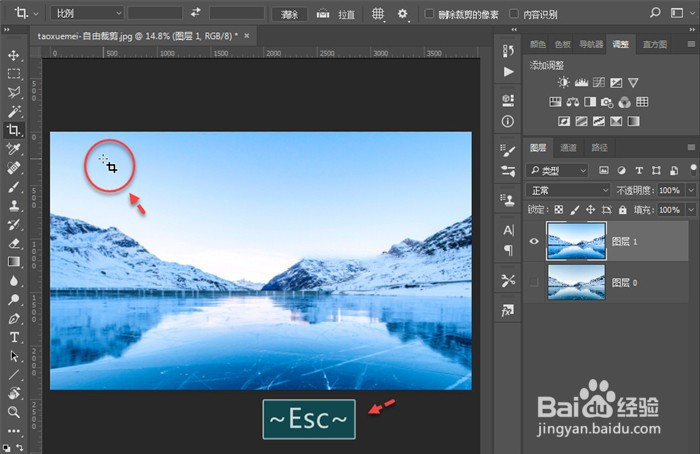 3/5
3/5按住鼠标左键,拖拉出裁剪范围即可,此时虽然是自由裁剪,但却只能裁剪出方形图片,想要获得其他形状的截图,需要使用选取工具,比如套索工具或者多边形工具。
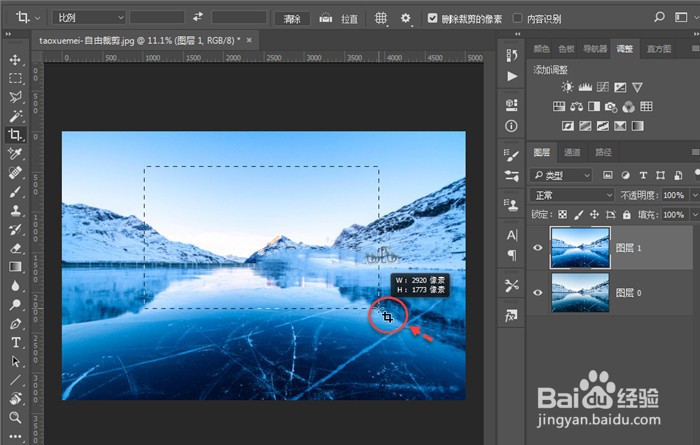 4/5
4/5拖拉出裁剪区域之后,就进入了预览界面,按住鼠标左键,可以移动图片位置,此时如果要确定裁剪了,可以通过双击或者回车键完成裁剪,如果想要返回,可以点击Esc键,回到自由裁剪状态。
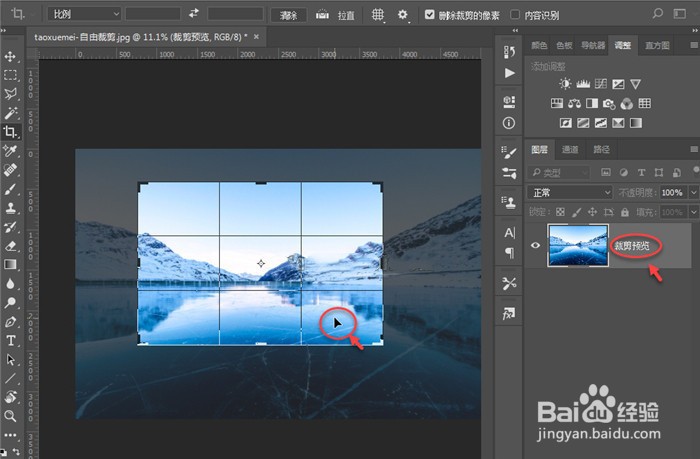 5/5
5/5还有一种情况导致无法正常使用,在裁剪选项里面,设置了裁剪比例或者裁剪尺寸,此时会固定裁剪框,可以等比例缩放,无法自由裁剪,可以点击选项中的【清除】按钮,回到自由裁剪状态。
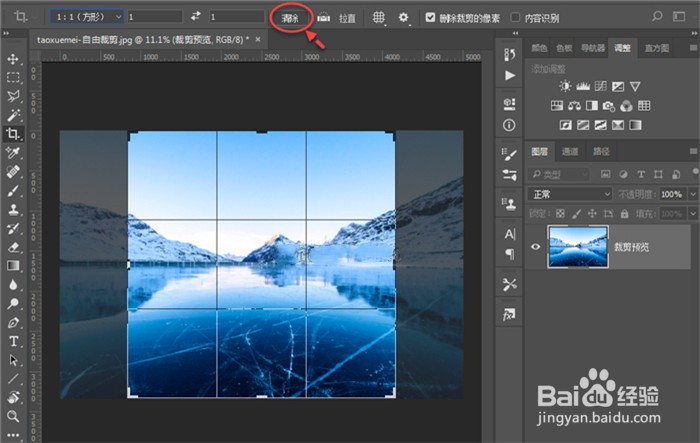
版权声明:
1、本文系转载,版权归原作者所有,旨在传递信息,不代表看本站的观点和立场。
2、本站仅提供信息发布平台,不承担相关法律责任。
3、若侵犯您的版权或隐私,请联系本站管理员删除。
4、文章链接:http://www.1haoku.cn/art_598832.html
上一篇:王者荣耀中圣者法典变得更便宜了吗?
下一篇:圆周率怎么算
 订阅
订阅